
Muitas vezes, quando você adquire um novo mouse, há uma pequena curva de aprendizado para definir o quão rápido (ou lento) ele rola. Algumas rodas de rolagem mais pegajosas consomem toda a força de que você precisa para descer um ou dois entalhes, enquanto outras podem ser muito soltas e fazer com que você abra a parte inferior da página com um leve toque. Felizmente, você pode personalizar a forma como a roda de rolagem responde.
Abra a configuração do seu mouse
Para encontrar as configurações do mouse do Windows, você precisará começar abrindo o aplicativo Configurações no menu Iniciar.
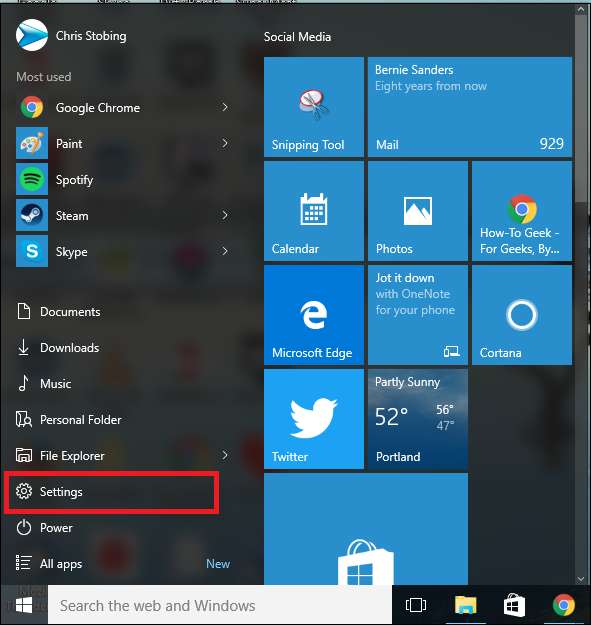
Uma vez aqui, abra a seção “Dispositivos”, destacada aqui:
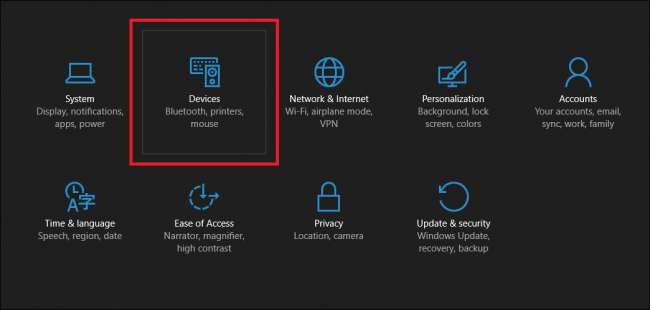
Depois que esta janela aparecer, selecione a guia “Mouse e Touchpad”, onde você deverá ver a seguinte janela:
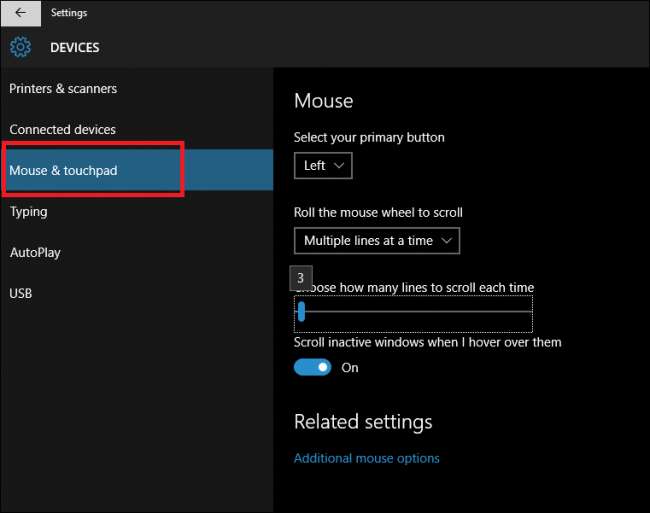
É nesta janela que você encontrará uma escala deslizante que pode ser usada para alterar quantas linhas a roda de rolagem irá pular por vez para cada ponto que ela rolar. Você pode fazer isso clicando na escala e tocando à esquerda ou à direita nas teclas de seta, ou mantendo o indicador pressionado e arrastando-o para o número desejado.
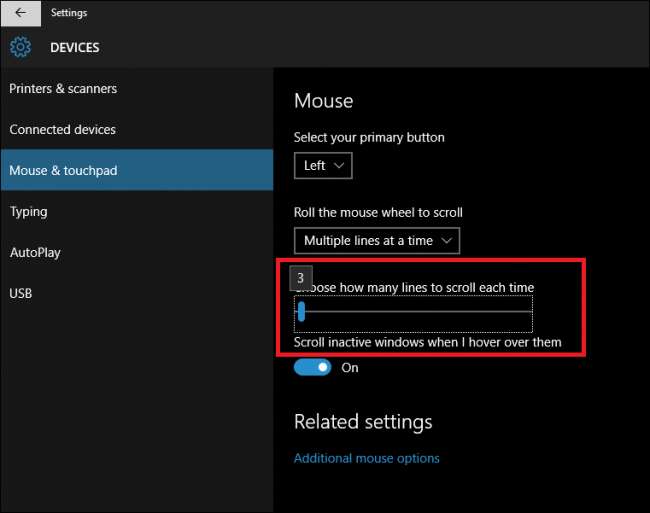
RELACIONADOS: Como usar seu smartphone como mouse, teclado e controle remoto para o seu PC
Por padrão, essa configuração é registrada em "3", mas você pode ajustá-la para responder em qualquer sensibilidade entre 1 (o que significa que para cada ponto que você rola na roda, a página desce uma linha em uma proporção de 1: 1) , até 100.
Se você deseja discar um número exato para a sensibilidade da roda de rolagem, no entanto, você pode fazer isso abrindo o link na parte inferior desta página que diz "Opções adicionais do mouse".
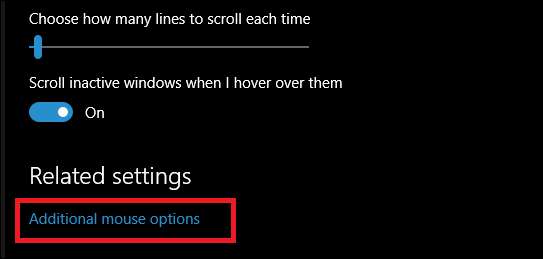
Ajuste sua roda de rolagem
Assim que a caixa de diálogo do mouse for exibida, você deverá ver uma janela semelhante a esta. Escolha a guia “Roda” localizada na parte superior da janela.
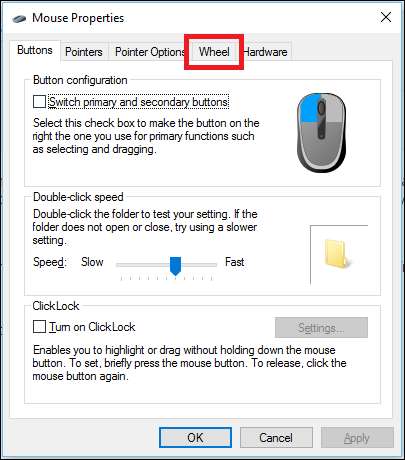
Nesta caixa, você pode digitar o tipo de sensibilidade da roda de rolagem que deseja, em vez de tentar acertá-la na escala usando as teclas de seta.
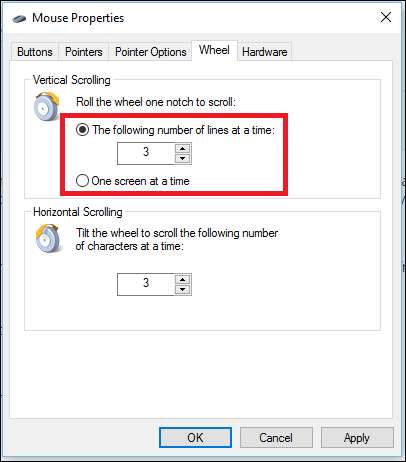
RELACIONADOS: Como rolar a janela do prompt de comando com o teclado
Nessa mesma caixa, você encontrará a opção de vincular sua roda de rolagem à função "Uma página por vez", que faz exatamente o que o nome indica. Cada vez que você rola um ponto, a roda pula uma página inteira de conteúdo de uma vez, em vez de percorrê-la linha por linha.
Você também pode usar este prompt para ajustar as configurações do que é conhecido como "rolagem horizontal". Esse é um recurso que só estará disponível em mouses que tenham uma função de “inclinação” na roda, que permite não apenas rolar para cima e para baixo, mas da esquerda para a direita para páginas da web maiores ou PDFs no estilo paisagem.
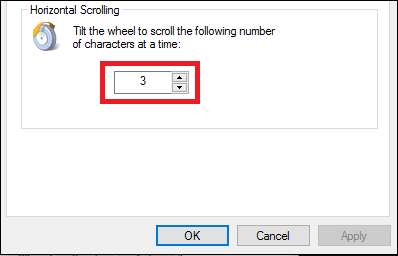
Depois de encontrar o ponto ideal para a roda de rolagem, clique em "Aplicar" e pronto.
A velocidade de rolagem certa para você será baseada no mouse e em suas preferências pessoais. Se você está constantemente digitalizando o Twitter na velocidade da luz e deseja quantas atualizações puder por minuto, uma velocidade de rolagem mais alta deve resolver o problema. No entanto, se você está cansado de tocar a roda e perder meia página de conteúdo no processo, reduzir essa configuração pode ser a melhor aposta. Lembre-se de que o mouse também pode ter suas próprias configurações adicionais de sensibilidade, no próprio mouse ou no software que o acompanha. Portanto, certifique-se de verificar a documentação do mouse para ver se ele vem com alguma opção adicional.
Créditos de imagem: Pixabay







